如何去除桌面图标上的蓝色阴影?
作者:佚名 来源:未知 时间:2024-12-09
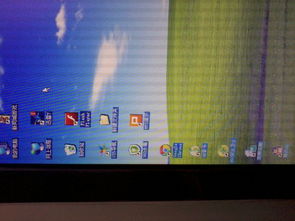
在日常使用电脑的过程中,你是否遇到过桌面图标带有蓝色阴影的情况?这种阴影不仅影响桌面的美观度,还可能让人误以为图标被选中或有其他异常状态。别担心,本文将为你详细介绍如何去掉桌面图标上的蓝色阴影,让你的桌面焕然一新,操作简便快捷,让你轻松享受清爽的电脑使用体验。
首先,我们需要了解桌面图标出现蓝色阴影的原因。这种情况通常是由于系统设置或某些软件的影响导致的。例如,在Windows系统中,如果启用了“在桌面上为图标标签使用阴影”的选项,但系统未能正确渲染,就可能出现图标带有蓝色阴影的情况。此外,某些第三方桌面管理软件或主题也可能导致这一问题。
接下来,我们将从多个方面为你提供解决方案,确保你能够找到最适合自己的方法,成功去除桌面图标的蓝色阴影。
方法一:调整系统设置
对于大多数Windows用户来说,调整系统设置是去除桌面图标蓝色阴影的首选方法。以下是具体步骤:
1. 右键点击桌面空白处:首先,在你的电脑桌面上,用鼠标右键点击一个空白区域。
2. 选择“属性”:在弹出的右键菜单中,选择“属性”选项。这通常会打开“显示属性”对话框。
3. 进入“桌面”选项卡:在“显示属性”对话框中,找到并点击“桌面”选项卡。
4. 点击“自定义桌面”:在“桌面”选项卡中,你会看到一个“自定义桌面”按钮,点击它。
5. 进入“Web”选项卡:在弹出的“桌面项目”对话框中,找到并点击“Web”选项卡。
6. 取消勾选相关选项:在“Web”选项卡中,你可能会看到一些与网页相关的选项被勾选。为了去除桌面图标的蓝色阴影,你需要取消勾选这些选项,特别是与“锁定桌面项目”和“当前主页”相关的选项。
7. 点击“确定”保存设置:完成上述步骤后,点击“确定”按钮保存设置。此时,你的桌面图标应该已经告别了蓝色阴影。
方法二:使用注册表编辑器
如果方法一未能解决问题,或者你希望尝试更深入的解决方案,可以考虑使用注册表编辑器。但请注意,修改注册表是一项风险较高的操作,务必谨慎进行,并确保已备份注册表。
1. 打开注册表编辑器:首先,按下键盘上的“Win + R”组合键,打开“运行”对话框。然后输入“regedit”并按回车键,即可打开注册表编辑器。
2. 定位到相关键值:在注册表编辑器中,按照以下路径定位到相关键值:
`HKEY_CURRENT_USER\Software\Microsoft\Windows\CurrentVersion\Explorer\Advanced`
3. 修改“ListviewShadow”键值:在“Advanced”键下,找到名为“ListviewShadow”的DWORD(32位)值。双击它,将其值设置为“1”(如果已经是“1”,则尝试将其改为“0”,然后再改回“1”)。
4. 重启计算机:完成上述步骤后,关闭注册表编辑器并重启计算机。此时,桌面图标的蓝色阴影应该已经消失。
方法三:借助第三方软件
如果你对系统设置和注册表编辑器不太熟悉,或者希望寻找一个更简便的解决方案,可以考虑使用第三方软件来去除桌面图标的蓝色阴影。
1. 选择可靠的第三方软件:首先,在互联网上搜索并选择一个可靠的第三方软件。确保该软件具有良好的用户评价和口碑。
2. 下载并安装软件:根据软件的官方网站或下载链接,下载并安装该软件。在安装过程中,请仔细阅读软件说明和注意事项。
3. 运行软件并去除阴影:安装完成后,运行该软件并按照其提供的步骤或界面提示去除桌面图标的蓝色阴影。通常,这类软件会提供一键修复或优化功能,让你轻松解决问题。
方法四:检查并更新系统
有时候,桌面图标出现蓝色阴影可能是由于系统更新不完整或某些系统文件损坏导致的。因此,检查并更新系统也是解决问题的一个有效方法。
1. 打开“设置”:首先,在你的电脑上打开“设置”应用程序。
2. 进入“更新与安全”:在“设置”中,找到并点击“更新与安全”选项。
3. 检查更新:在“更新与安全”界面中,点击“Windows更新”选项卡并检查是否有可用的更新。如果有,请按照提示下载并安装更新。
4. 重启电脑:完成更新后,重启电脑以确保所有更改生效。此时,桌面图标的蓝色阴影可能已经消失。
注意事项与总结
在去除桌面图标蓝色阴影的过程中,有几点需要注意:
备份重要数据:在进行任何系统修改或软件安装之前,请务必备份你的重要数据以防万一。
谨慎操作:特别是在使用注册表编辑器时,请务必谨慎操作并遵循正确的步骤以避免系统损坏。
选择可靠软件:如果你选择使用第三方软件来解决问题,请确保该软件是可靠的并具有良好的用户评价。
综上所述,去除桌面图标蓝色阴影的方法多种多样,你可以根据自己的实际情况选择最适合自己的方法。无论你选择哪种方法,都请确保按照正确的步骤进行操作以确保成功去除阴影并恢复桌面的美观度。希望本文能够帮助你轻松解决桌面图标蓝色阴影的问题,让你的电脑使用体验更加愉快!
- 上一篇: 揭秘《梦幻西游》家具制作秘籍:打造梦幻家园的必备配方
- 下一篇: 如何在手机上轻松开通超级QQ服务
热门手游
换一换- 精品游戏
- 最热榜单





























